แก้ไขโฟลเดอร์ทำให้การเปลี่ยนกลับเป็นแบบอ่านอย่างเดียวใน Windows 10
เผยแพร่แล้ว: 2021-07-07
คุณต้องการแก้ไขโฟลเดอร์ที่เปลี่ยนกลับเป็นปัญหาแบบอ่านอย่างเดียวใน Windows 10 หรือไม่? หากคำตอบของคุณคือใช่ อ่านให้จบเพื่อเรียนรู้เคล็ดลับต่างๆ เพื่อช่วยแก้ปัญหานี้
คุณลักษณะอ่านอย่างเดียวคืออะไร?
อ่านอย่างเดียวคือแอตทริบิวต์ของไฟล์/โฟลเดอร์ที่อนุญาตให้เฉพาะกลุ่มผู้ใช้เท่านั้นที่จะแก้ไขไฟล์และโฟลเดอร์เหล่านี้ได้ คุณลักษณะนี้ป้องกันไม่ให้ผู้อื่นแก้ไขไฟล์/โฟลเดอร์แบบอ่านอย่างเดียวเหล่านี้โดยไม่ได้รับอนุญาตอย่างชัดแจ้งจากคุณซึ่งอนุญาตให้ทำได้ คุณสามารถเลือกเก็บไฟล์บางไฟล์ไว้ในโหมดระบบและไฟล์อื่นๆ ในโหมดอ่านอย่างเดียวได้ตามความต้องการของคุณ คุณสามารถเปิด/ปิดคุณลักษณะนี้ได้ทุกเมื่อที่ต้องการ
น่าเสียดายที่ผู้ใช้หลายคนรายงานว่าเมื่ออัปเกรดเป็น Windows 10 ไฟล์และโฟลเดอร์ของพวกเขาจะเปลี่ยนกลับเป็นแบบอ่านอย่างเดียว
เหตุใดโฟลเดอร์จึงเปลี่ยนกลับเป็นการอนุญาตแบบอ่านอย่างเดียวใน Windows 10
สาเหตุทั่วไปส่วนใหญ่สำหรับปัญหานี้มีดังนี้:
1. การอัปเกรด Windows: หากระบบปฏิบัติการของคอมพิวเตอร์เพิ่งอัปเกรดเป็น Windows 10 สิทธิ์ในบัญชีของคุณอาจมีการเปลี่ยนแปลง ทำให้เกิดปัญหาดังกล่าว
2. การอนุญาตบัญชี: ข้อผิดพลาดอาจเป็นเพราะการอนุญาตบัญชีที่เปลี่ยนแปลงโดยที่คุณไม่รู้
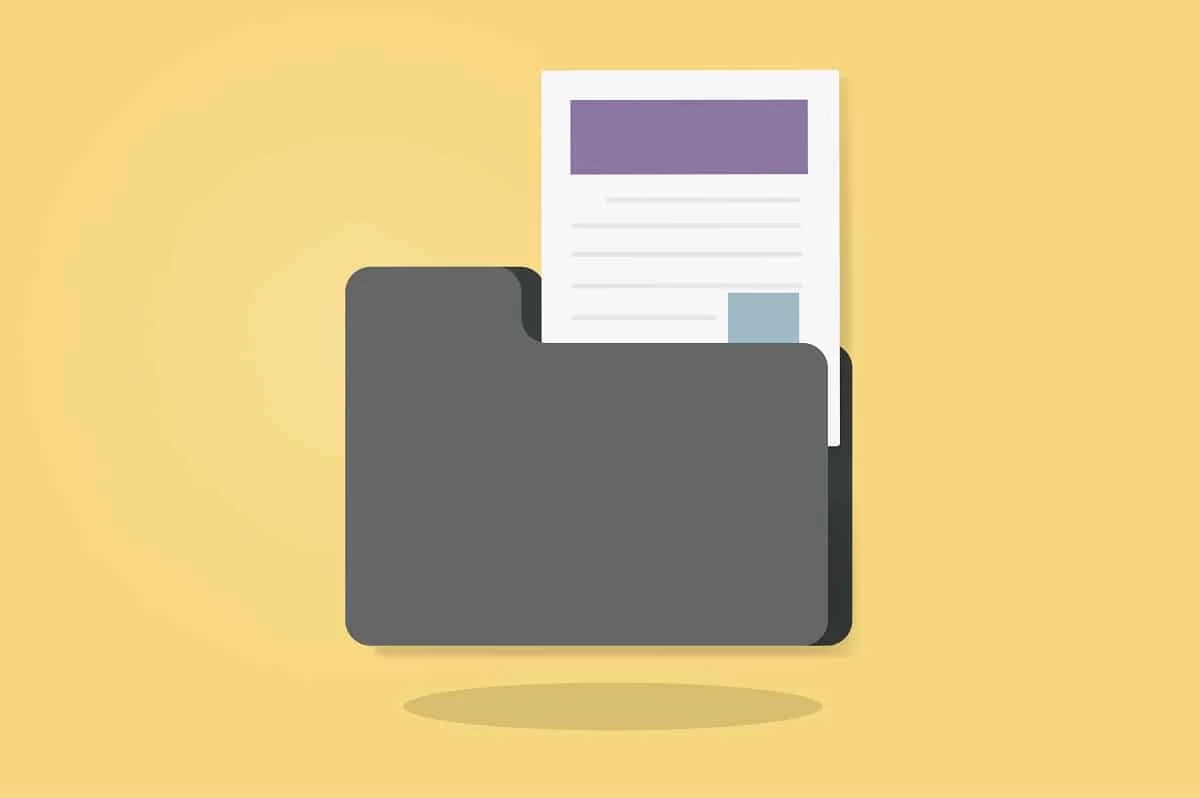
สารบัญ
- วิธีแก้ไขโฟลเดอร์ให้เปลี่ยนกลับเป็นแบบอ่านอย่างเดียวใน Windows 10
- วิธีที่ 1: ปิดใช้งานการเข้าถึงโฟลเดอร์ที่ควบคุม
- วิธีที่ 2: เข้าสู่ระบบในฐานะผู้ดูแลระบบ
- วิธีที่ 3: เปลี่ยนแอตทริบิวต์โฟลเดอร์
- วิธีที่ 4: เปลี่ยนสิทธิ์ของไดรฟ์
- วิธีที่ 5: ปิดใช้งานซอฟต์แวร์ป้องกันไวรัสของ บริษัท อื่น
- วิธีที่ 6: เรียกใช้ SFC และ DSIM Scans
วิธีแก้ไขโฟลเดอร์ให้เปลี่ยนกลับเป็นแบบอ่านอย่างเดียวใน Windows 10
วิธีที่ 1: ปิดใช้งานการเข้าถึงโฟลเดอร์ที่ควบคุม
ทำตามขั้นตอนเหล่านี้เพื่อปิดใช้งานการเข้าถึงโฟลเดอร์ที่ควบคุม ซึ่งอาจทำให้เกิดปัญหานี้
1. ค้นหา Windows Security ในแถบ ค้นหา เปิดโดยคลิกที่มัน
2. จากนั้น คลิกที่ Virus and Threat Protection จากบานหน้าต่างด้านซ้าย
3. จากด้านขวาของหน้าจอ ให้เลือก จัดการการตั้งค่า ที่แสดงภายใต้ส่วน การตั้งค่าการป้องกันไวรัสและภัยคุกคาม ตามที่แสดงด้านล่าง
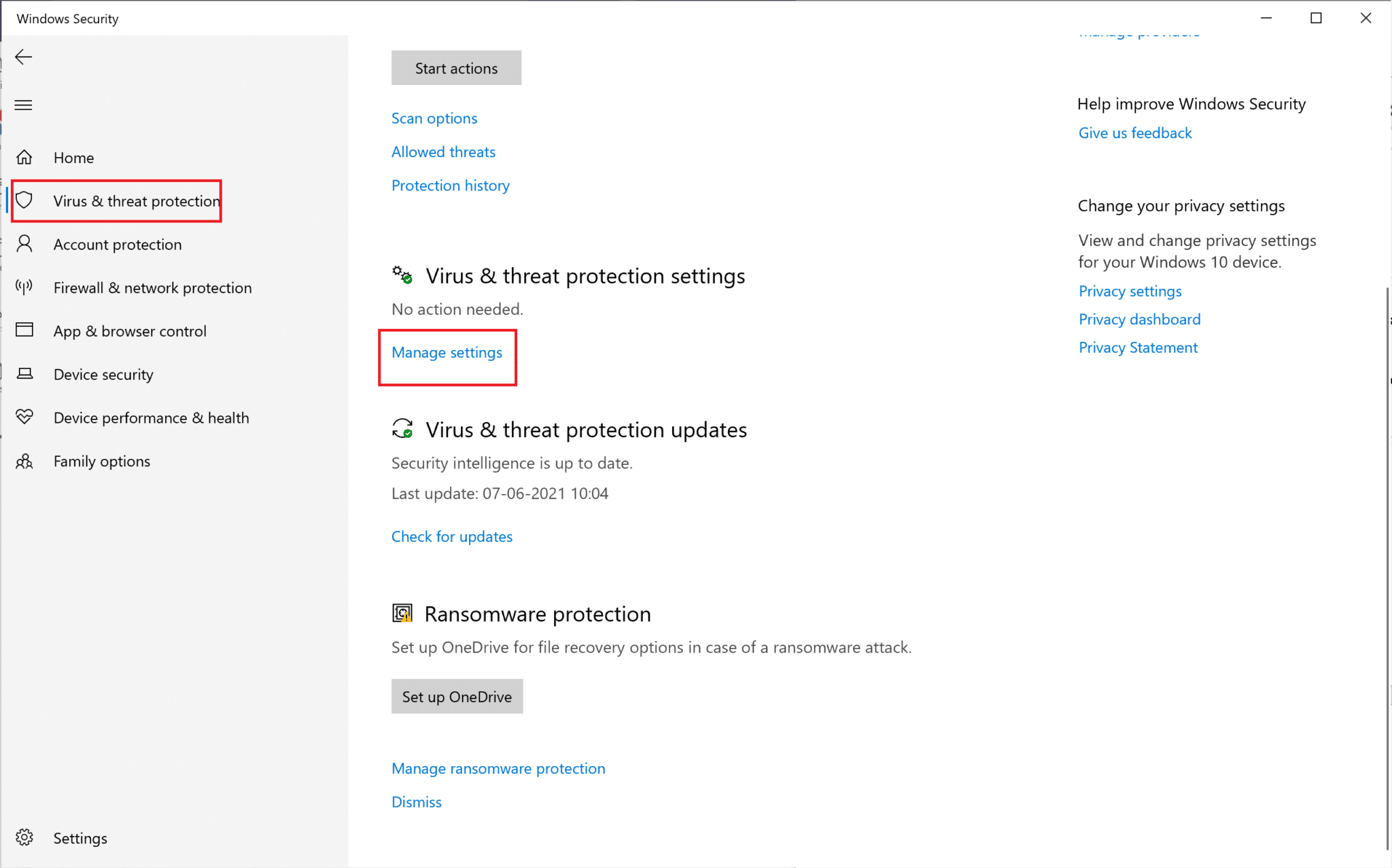
4. ใต้ส่วน การเข้าถึงโฟลเดอร์ที่ควบคุม ให้คลิกที่ จัดการการเข้าถึงโฟลเดอร์ที่ควบคุม
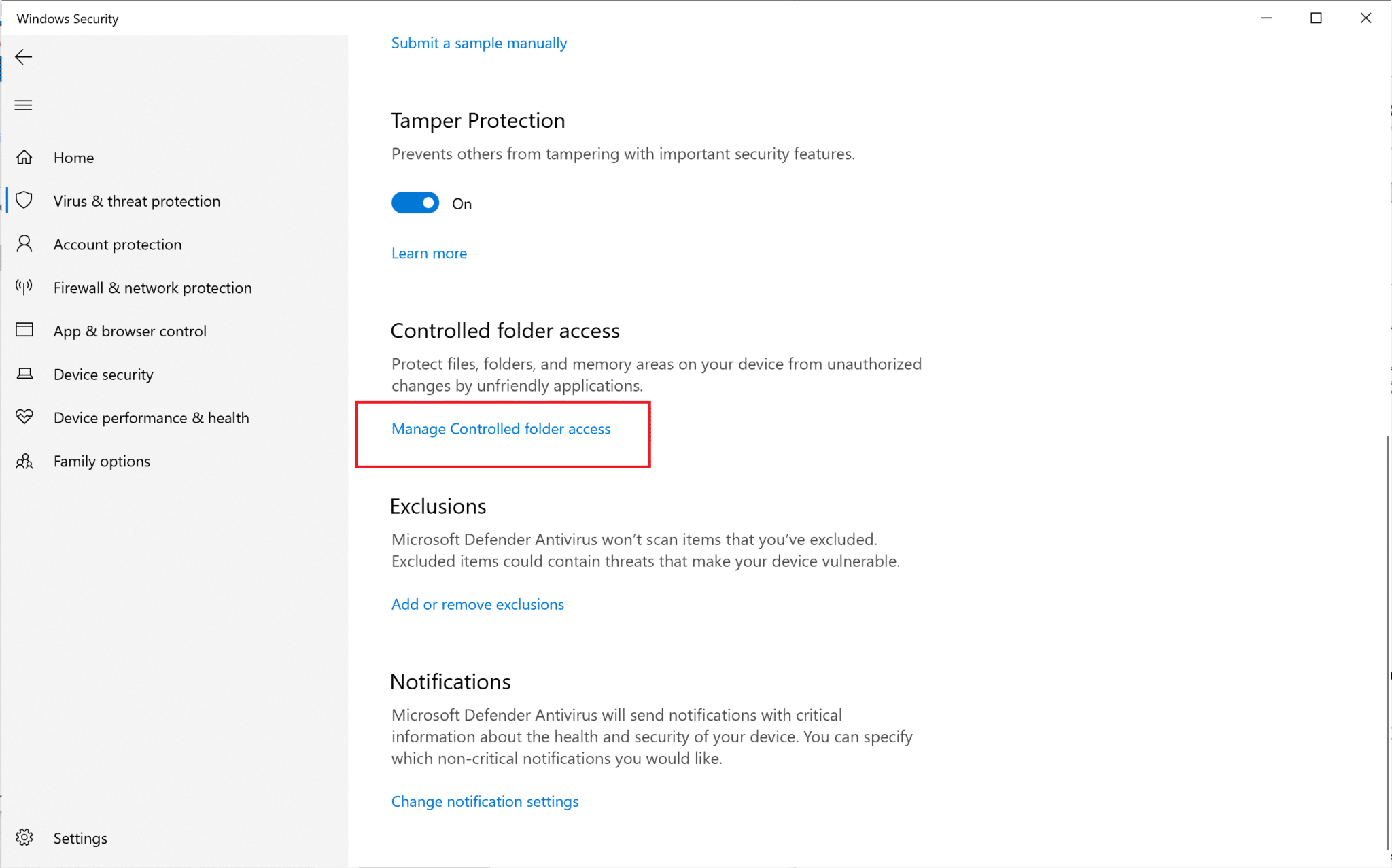
5. ที่นี่ เปลี่ยนการเข้าถึงเป็น ปิด
6. รีสตาร์ทเครื่องคอมพิวเตอร์ของคุณ
เปิดโฟลเดอร์ที่คุณพยายามเข้าถึงก่อนหน้านี้ และตรวจสอบว่าคุณสามารถเปิดและแก้ไขโฟลเดอร์ได้หรือไม่ หากคุณทำไม่ได้ ให้ลองใช้วิธีถัดไป
อ่านเพิ่มเติม: วิธีสร้างจุดคืนค่าระบบใน Windows 10
วิธีที่ 2: เข้าสู่ระบบในฐานะผู้ดูแลระบบ
หากมีการสร้างบัญชีผู้ใช้หลายบัญชีบนคอมพิวเตอร์ของคุณ คุณจะต้องลงชื่อเข้าใช้ในฐานะผู้ดูแลระบบและในฐานะแขก สิ่งนี้จะช่วยให้คุณสามารถเข้าถึงไฟล์หรือโฟลเดอร์ทั้งหมด & ทำการเปลี่ยนแปลงตามที่คุณต้องการ ทำตามขั้นตอนเหล่านี้:
1. ค้นหา Command Promp t ในแถบ ค้นหา ในผลการค้นหา ให้คลิกขวาและเลือก Run as administrator
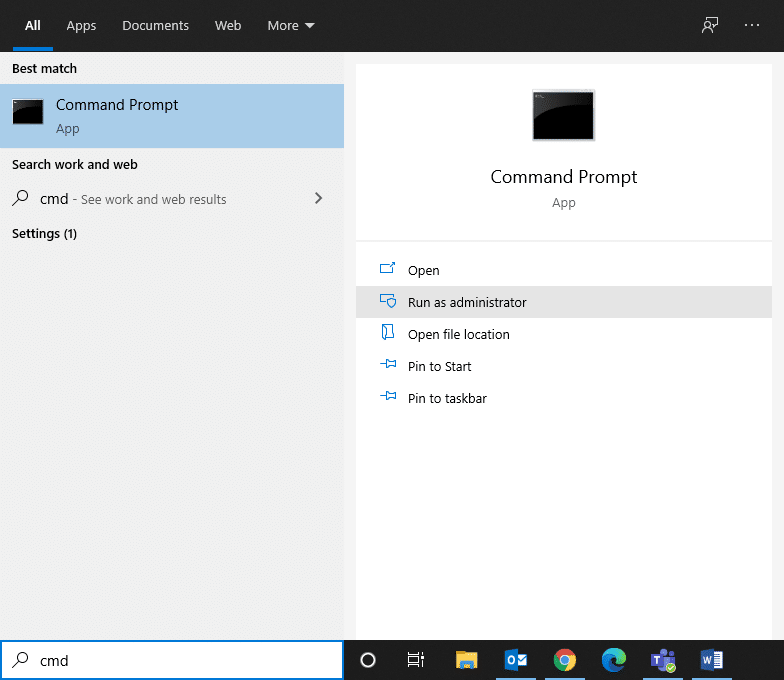
2. ในหน้าต่าง Command Prompt พิมพ์คำสั่งต่อไปนี้แล้วกด Enter:
ผู้ดูแลระบบผู้ใช้เน็ต / ใช้งานอยู่: ใช่
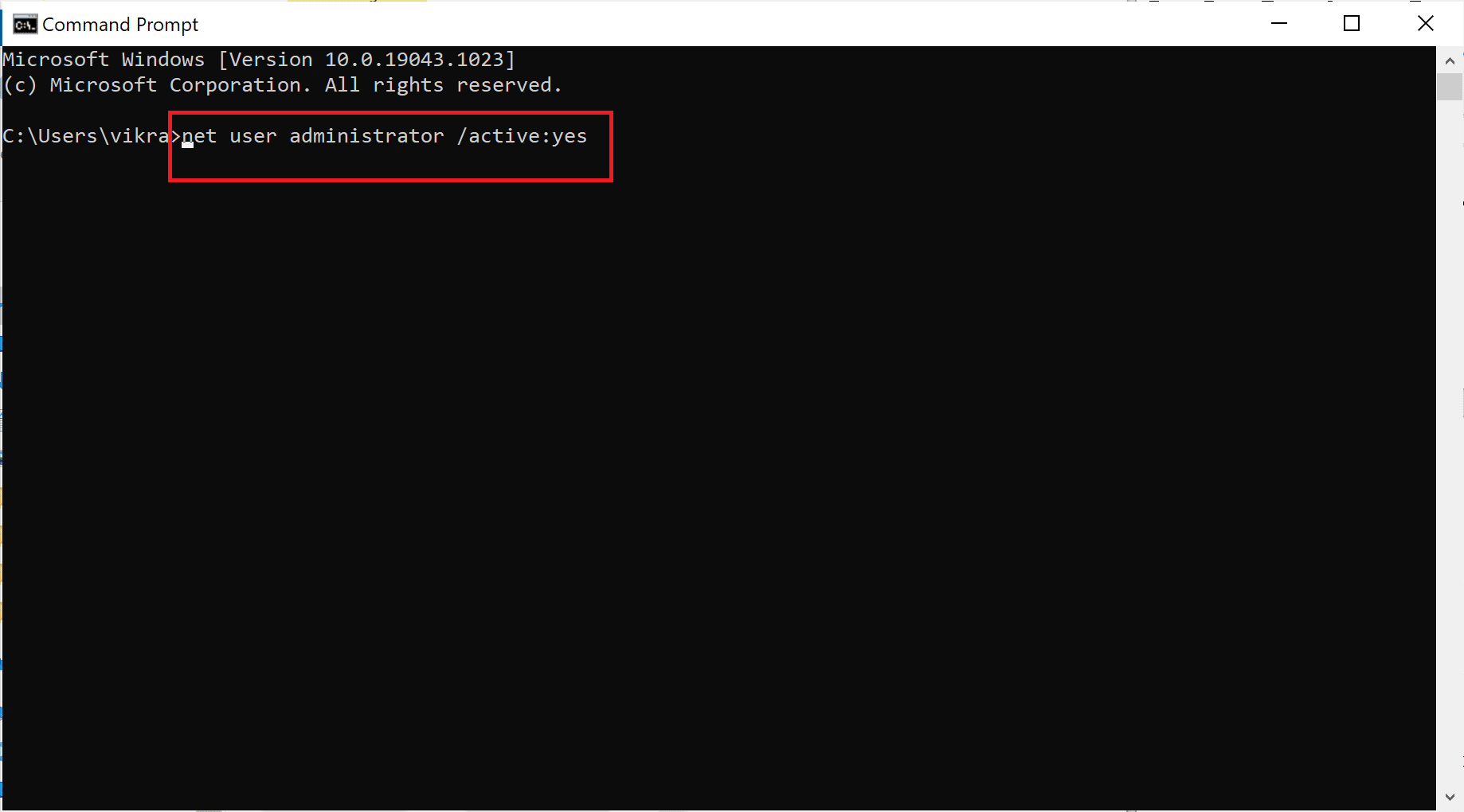
3. เมื่อดำเนินการคำสั่งสำเร็จแล้ว คุณจะ เข้าสู่ระบบ ด้วยบัญชีผู้ดูแลระบบตามค่าเริ่มต้น
ตอนนี้ให้ลองเข้าถึงโฟลเดอร์และดูว่าวิธีแก้ปัญหาช่วยแก้ไขโฟลเดอร์ให้เปลี่ยนกลับเป็นแบบอ่านอย่างเดียวในปัญหา Windows 10 หรือไม่
วิธีที่ 3: เปลี่ยนแอตทริบิวต์โฟลเดอร์
หากคุณเข้าสู่ระบบในฐานะผู้ดูแลระบบและยังคงไม่สามารถเข้าถึงไฟล์บางไฟล์ได้ แอตทริบิวต์ของไฟล์หรือโฟลเดอร์จะถูกตำหนิ ทำตามขั้นตอนเหล่านี้เพื่อลบแอตทริบิวต์แบบอ่านอย่างเดียวออกจากบรรทัดคำสั่งของโฟลเดอร์โดยใช้พรอมต์คำสั่ง:
1. เปิด Command Prompt พร้อม สิทธิ์ผู้ดูแลระบบตามคำแนะนำในวิธีก่อนหน้า
2. ในหน้าต่าง Command Prompt พิมพ์คำสั่งต่อไปนี้แล้วกด Enter:
attrib -r +s ไดรฟ์:\<path>\<ชื่อโฟลเดอร์>
ตัวอย่างเช่น คำสั่งจะมีลักษณะเช่นนี้สำหรับไฟล์ที่เรียกว่า Test.txt:

attrib -r +s C:\Users\Vik\Pictures\New folder\Test.txt
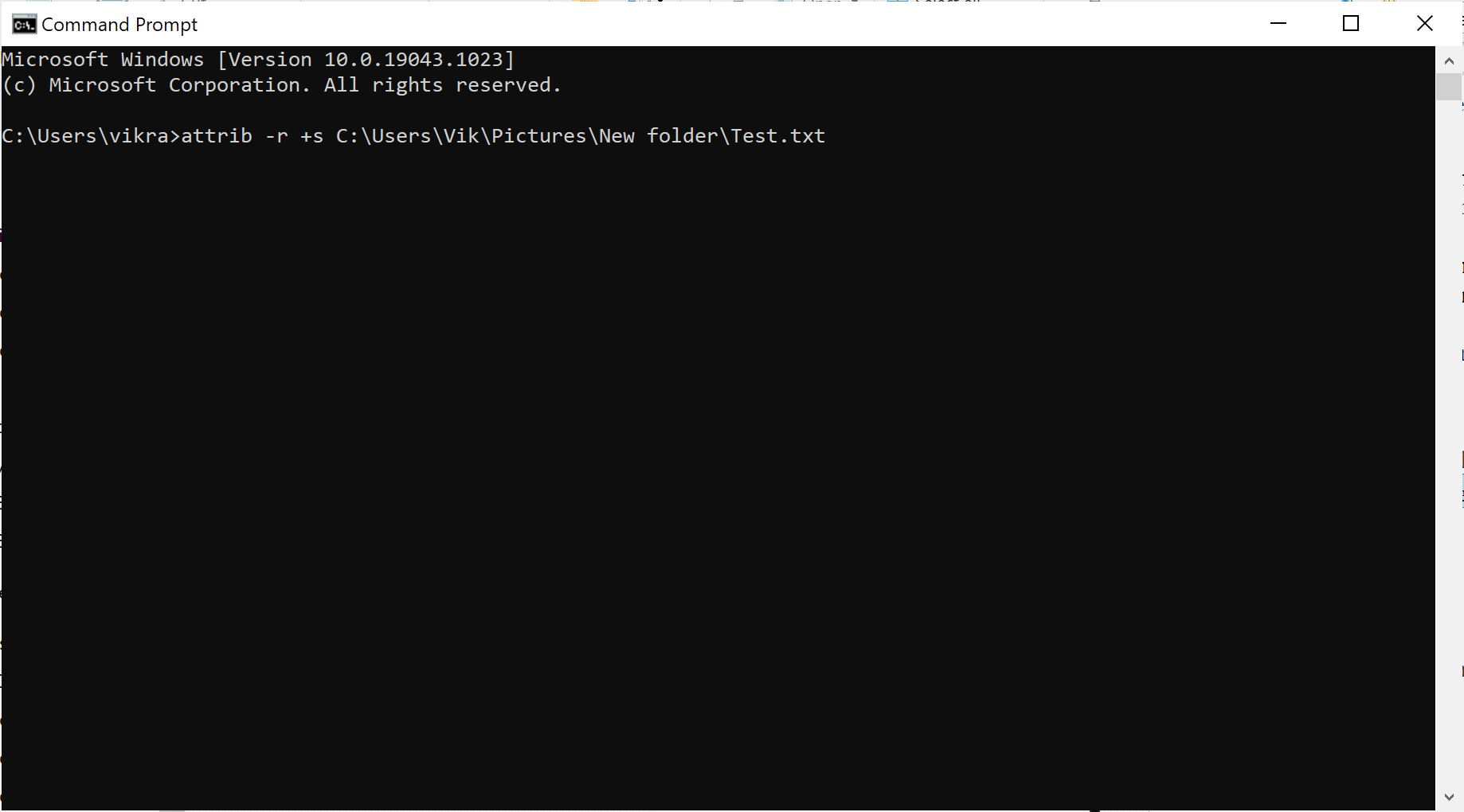
3. หลังจากที่ดำเนินการคำสั่งสำเร็จแล้ว แอตทริบิวต์แบบอ่านอย่างเดียวของไฟล์จะเปลี่ยนเป็นแอตทริบิวต์ของระบบ
4. เข้าถึงไฟล์เพื่อตรวจสอบว่าไฟล์ยังคงเปลี่ยนกลับเป็นแบบอ่านอย่างเดียวในปัญหา Windows 10 หรือไม่
5. หากไฟล์หรือโฟลเดอร์ที่คุณเปลี่ยนแอตทริบิวต์ทำงานไม่ถูกต้อง ให้ลบแอตทริบิวต์ของระบบโดยพิมพ์ข้อความต่อไปนี้ใน Command Prompt และกด Enter หลังจากนั้น:
attrib -r -s ไดรฟ์:\<path>\<ชื่อโฟลเดอร์
6. การดำเนินการนี้จะคืนค่าการเปลี่ยนแปลงทั้งหมดที่ทำในขั้นตอนที่ 2
หากการลบแอตทริบิวต์แบบอ่านอย่างเดียวออกจากบรรทัดคำสั่งของโฟลเดอร์ไม่ได้ผล ให้ลองแก้ไขการอนุญาตของไดรฟ์ตามที่อธิบายไว้ในวิธีถัดไป
อ่านเพิ่มเติม: แก้ไขการเปลี่ยนแปลงพื้นหลังเดสก์ท็อปโดยอัตโนมัติใน Windows 10
วิธีที่ 4: เปลี่ยนสิทธิ์ของไดรฟ์
หากคุณประสบปัญหาดังกล่าวหลังจากอัปเกรดเป็นระบบปฏิบัติการ Windows 10 คุณสามารถเปลี่ยนสิทธิ์ของไดรฟ์ซึ่งมักจะแก้ไขโฟลเดอร์ที่เปลี่ยนกลับเป็นปัญหาแบบอ่านอย่างเดียวอยู่เสมอ
1. คลิกขวาที่ไฟล์หรือ โฟลเดอร์ ที่เปลี่ยนกลับไปเป็นแบบอ่านอย่างเดียว จากนั้นเลือก คุณสมบัติ
2. ถัดไป คลิกที่แท็บ ความปลอดภัย เลือก ชื่อผู้ใช้ ของคุณแล้วคลิก แก้ไข ตามที่แสดงด้านล่าง
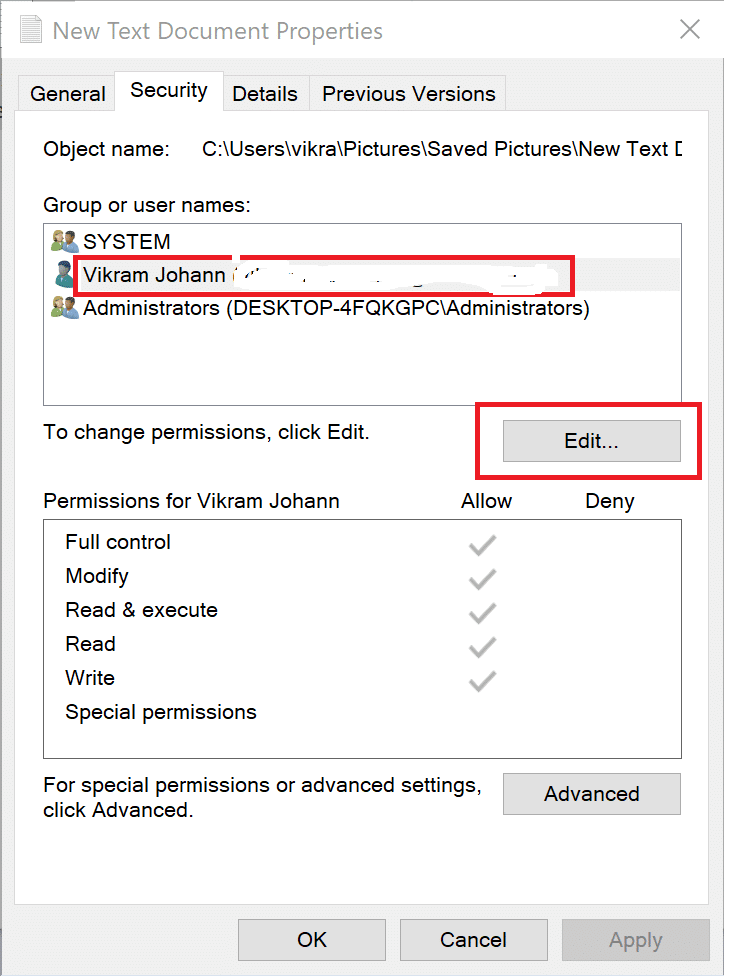
3. ในหน้าต่างใหม่ที่ปรากฏขึ้นในหัวข้อ สิทธิ์สำหรับ <ชื่อโฟลเดอร์> ให้ ทำเครื่องหมายที่ช่องถัดจาก การควบคุม ทั้งหมด เพื่อให้สิทธิ์ในการดู แก้ไข และเขียนไฟล์/โฟลเดอร์ดังกล่าว
4. คลิก ตกลง เพื่อบันทึกการตั้งค่าเหล่านี้
วิธีเปิดใช้งานการสืบทอด
หากมีบัญชีผู้ใช้มากกว่าหนึ่งบัญชีที่สร้างขึ้นบนระบบ คุณจะต้องเปิดใช้งานการสืบทอดโดยทำตามขั้นตอนเหล่านี้:
1. ไปที่ ไดรฟ์ C ที่ติดตั้ง Windows
2. ถัดไป เปิดโฟลเดอร์ ผู้ใช้
3. ตอนนี้ คลิกขวาที่ ชื่อผู้ใช้ ของคุณ จากนั้นเลือก Properties
4. ไปที่แท็บ Security จากนั้นคลิกที่ Advanced
5. สุดท้าย คลิกที่ เปิดใช้งานการสืบทอด
การเปิดใช้งานการตั้งค่านี้จะอนุญาตให้ผู้ใช้รายอื่นเข้าถึงไฟล์และโฟลเดอร์ในคอมพิวเตอร์ของคุณได้ หากคุณไม่สามารถลบแบบอ่านอย่างเดียวออกจากโฟลเดอร์ในแล็ปท็อป Windows 10 ได้ ให้ลองใช้วิธีที่สำเร็จ
วิธีที่ 5: ปิดใช้งานซอฟต์แวร์ป้องกันไวรัสของ บริษัท อื่น
ซอฟต์แวร์ป้องกันไวรัสของบริษัทอื่นอาจตรวจพบไฟล์ในคอมพิวเตอร์ว่าเป็นภัยคุกคาม ทุกครั้งที่คุณรีสตาร์ทพีซี นี่อาจเป็นสาเหตุที่ทำให้โฟลเดอร์เปลี่ยนกลับเป็นแบบอ่านอย่างเดียว ในการแก้ไขปัญหานี้ คุณต้องปิดการใช้งานโปรแกรมป้องกันไวรัสของบริษัทอื่นที่ติดตั้งในระบบของคุณ:
1. คลิกที่ ไอคอนโปรแกรมป้องกันไวรัส จากนั้นไปที่ การตั้งค่า
2. ปิด การใช้งานซอฟต์แวร์ป้องกันไวรัส
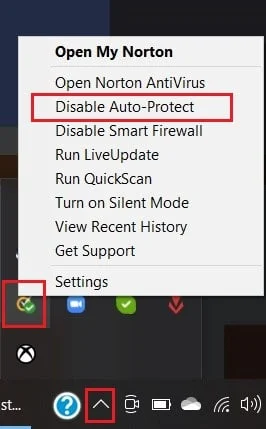
3. ตอนนี้ ให้ปฏิบัติตามวิธีการใดๆ ที่กล่าวถึงข้างต้น จากนั้น รีสตาร์ท เครื่องคอมพิวเตอร์ของคุณ
ตรวจสอบว่าไฟล์หรือโฟลเดอร์กำลังเปลี่ยนกลับเป็นแบบอ่านอย่างเดียวหรือไม่
วิธีที่ 6: เรียกใช้ SFC และ DSIM Scans
หากมีไฟล์ที่เสียหายในระบบ คุณต้องเรียกใช้การสแกน SFC และ DSIM เพื่อตรวจสอบและซ่อมแซมไฟล์ดังกล่าว ทำตามขั้นตอนด้านล่างเพื่อเรียกใช้การสแกน:
1. ค้นหา Command Prompt เพื่อ เรียกใช้ในฐานะผู้ดูแลระบบ
2. จากนั้น ให้รันคำสั่ง SFC โดยพิมพ์ sfc /scannow ในหน้าต่าง Command Prompt en กดปุ่ม Enter
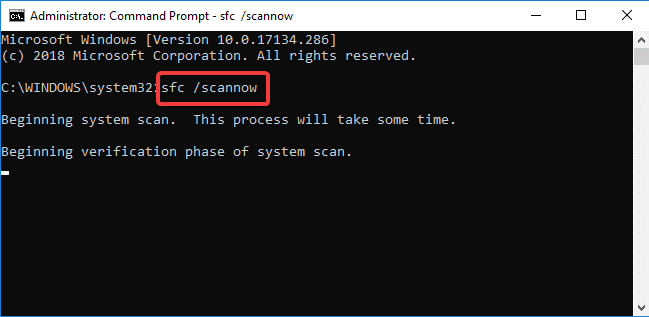
3. เมื่อการสแกนเสร็จสิ้น ให้เรียกใช้การสแกน DISM ตามที่อธิบายไว้ในขั้นตอนต่อไป
4. ตอนนี้ ให้คัดลอกและวางคำสั่งสามคำสั่งต่อไปนี้ทีละคำสั่งใน Command Prompt แล้วกดปุ่ม Enter ในแต่ละครั้ง เพื่อดำเนินการเหล่านี้:
DISM.exe /Online /Cleanup-image /Scanhealth DISM.exe /Online /Cleanup-image /Restorehealth DISM.exe /Online /Cleanup-image /startcomponentcleanup
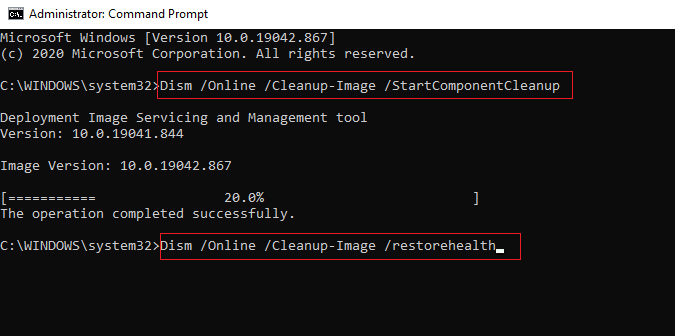
ที่แนะนำ:
- แก้ไขการตั้งค่าเมาส์ให้มีการเปลี่ยนแปลงใน Windows 10
- แก้ไขตัวเลือกแอตทริบิวต์ที่ซ่อนอยู่เป็นสีเทา
- วิธีกดไลค์ข้อความบน Instagram
- วิธีแก้ไข Firefox ไม่เล่นวิดีโอ
เราหวังว่าคู่มือนี้จะเป็นประโยชน์ และคุณสามารถ แก้ไขโฟลเดอร์ที่เปลี่ยนกลับไปเป็นแบบอ่านอย่างเดียวในปัญหา Windows 10 ได้ หากคุณมีคำถาม/ความคิดเห็นเกี่ยวกับบทความนี้ โปรดทิ้งคำถามไว้ในส่วนความคิดเห็น
